Sådan løser du problemet med Google Maps Send til telefon, der mangler
1 min. Læs
Opdateret den
Læs vores oplysningsside for at finde ud af, hvordan du kan hjælpe MSPoweruser med at opretholde redaktionen Læs mere
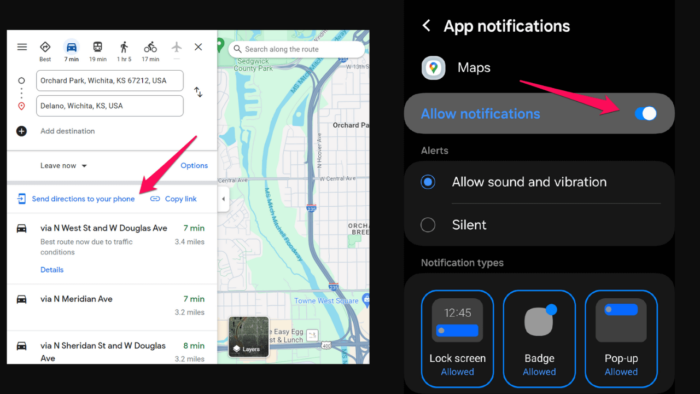
Hvis indstillingen Send til telefon mangler i Google Maps, er du kommet til det rigtige sted.
I denne artikel vil jeg lede dig gennem flere måder at løse dette irriterende problem på.
Lad os begynde!
Foreløbige kontrol
Før du prøver nedenstående rettelser, skal du sørge for, at du har udført nogle grundlæggende fejlfinding:
- Genstart din enhed.
- Sørg for, at du er logget ind på den samme konto på både din pc og telefon.
- Ryd Google Map-appens cache og data
- Opdater Google Maps til den nyeste version.
Hvis disse ikke virker, skal du gå videre til følgende rettelser:
Aktivér meddelelser
Dine meddelelsesindstillinger kan have ændret sig på grund af fejl eller opdateringer, uden at du ved det.
Gå til på din mobile enhed Indstillinger. Rul ned og vælg Apps. Find og tryk på Google Maps. Sørg for, at Tillad meddelelser indstilling er slået til.
Deaktiver browserudvidelser
Mens du er i Google Maps på en webbrowser, midlertidigt deaktiver eventuelle udvidelser relateret til annonceblokering eller privatliv. Opdater Google Maps-siden, og kontroller, om indstillingen Send til telefon vises igen.
Som du kan se, er der flere måder at løse problemet med Google Maps Send til telefon. Hvilken gjorde tricket for dig? Fortæl mig det i kommentarerne!

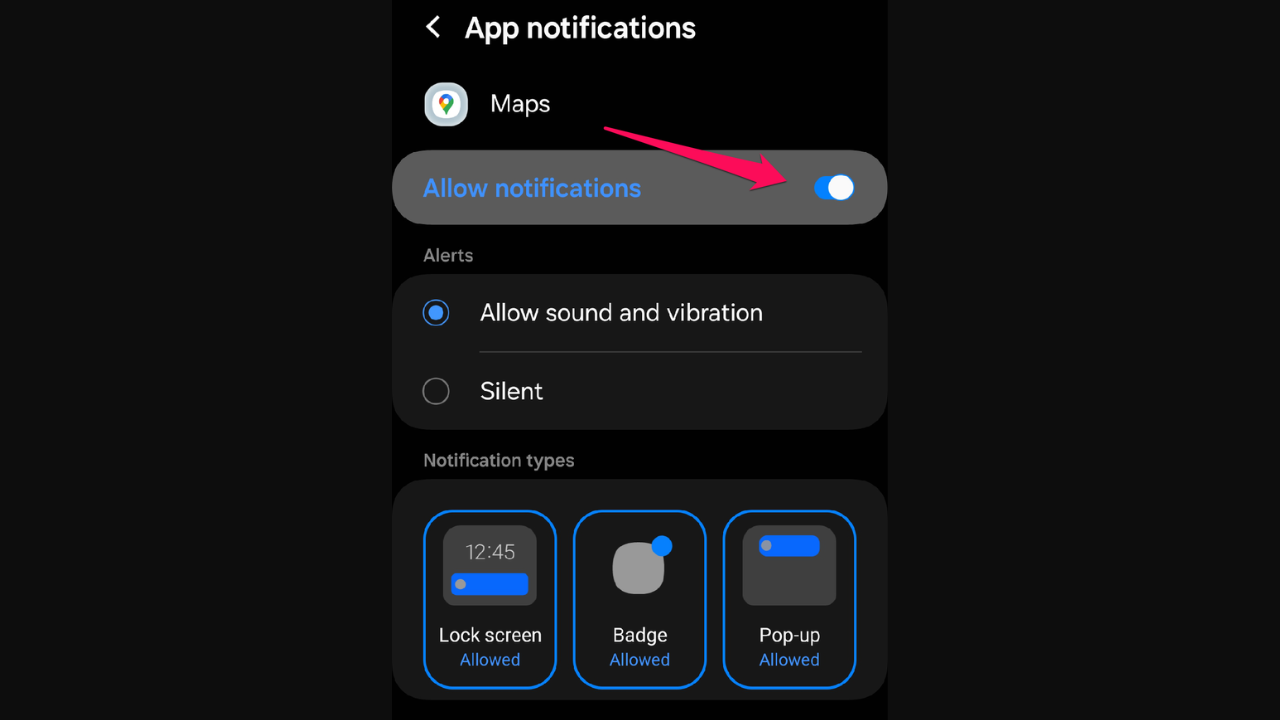








Brugerforum
0 meddelelser